有客户因公司规模扩大,面临异地局域网的融合贯通问题,方法当然有很多种,但是比较急的情况下,需要一个临时的、快速的、低成本的解决方案。
既然找到了我,那我索性就给出了一个0成本的方案,并且当天两三个小时就完成了部署。
苏州这边用的是爱快路由器,普通PPPOE的拨号宽带;外地办事处用的是台TP-LINK路由器,同样也是普通的PPPOE拨号宽带。
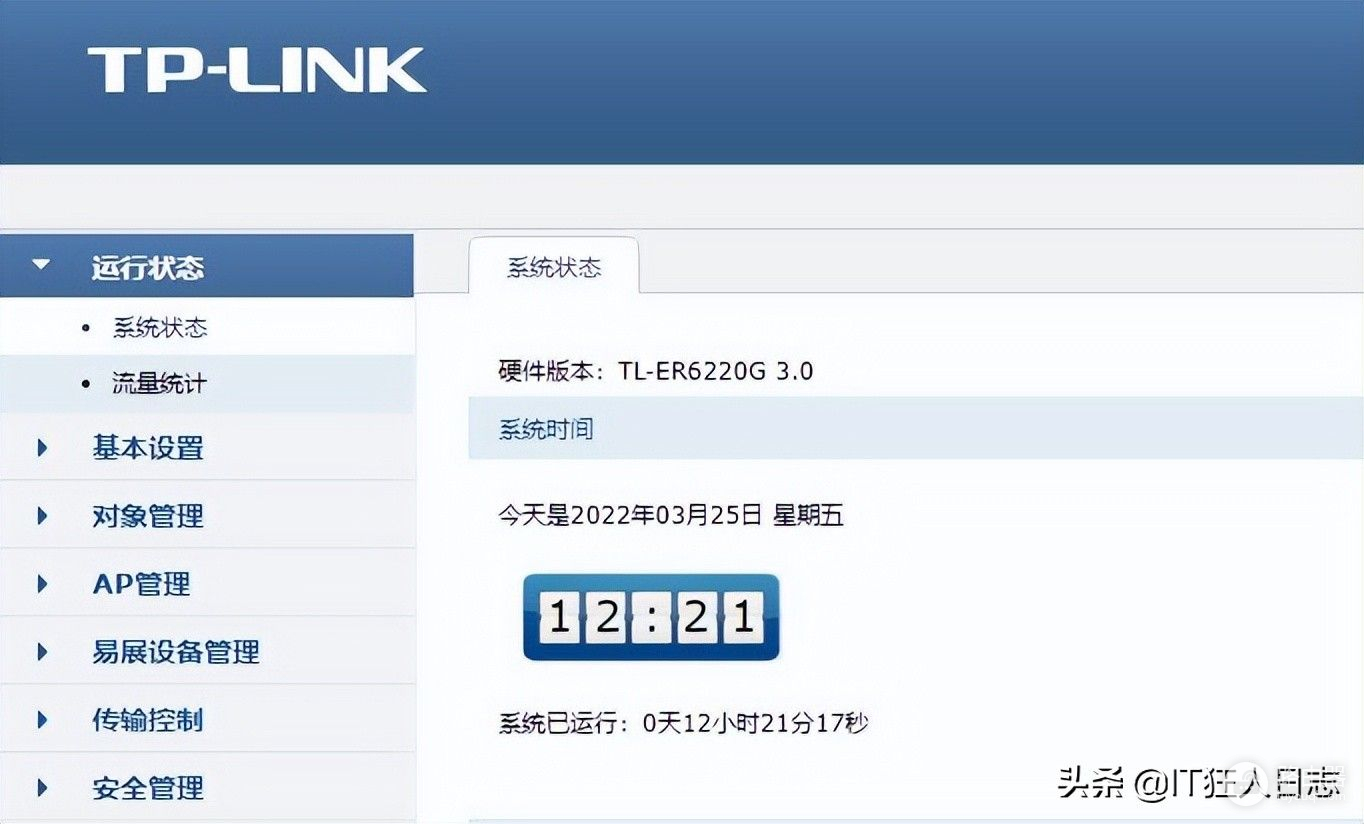
客户有一台租用的云主机,里面跑的是公司的ERP系统,今天正好拿它来作为两地局域网的桥梁。
一、云主机配置“路由和远程访问”
1、打开控制面板》管理工具》服务器管理器;
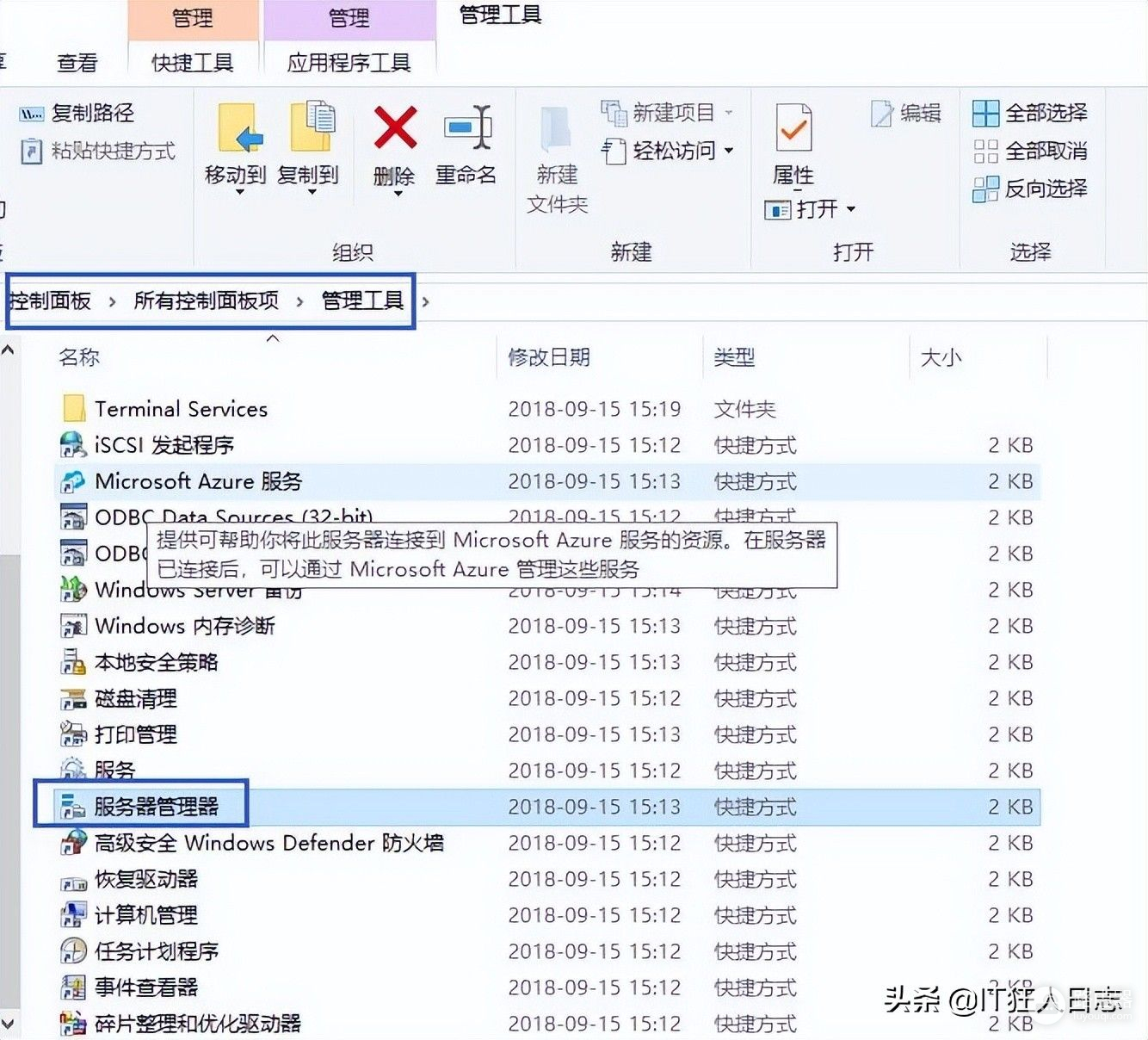
2、添加服务器角色,按照下图勾选添加远程访问服务;
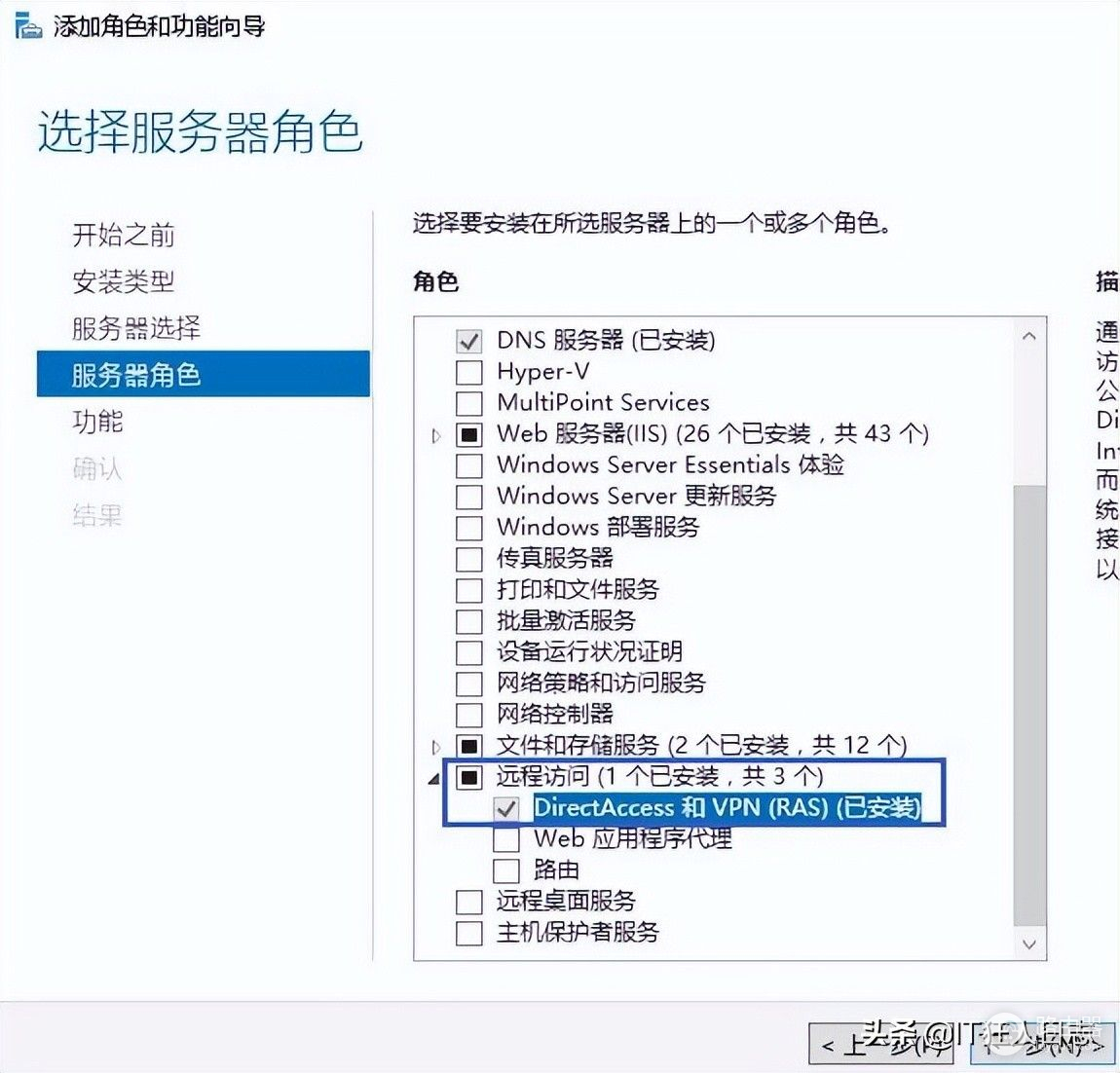
3、配置IP地址池,如果只是两地互联,那么配置3个IP地址即可:一个给云主机,一个给苏州,一个给外地办事处;
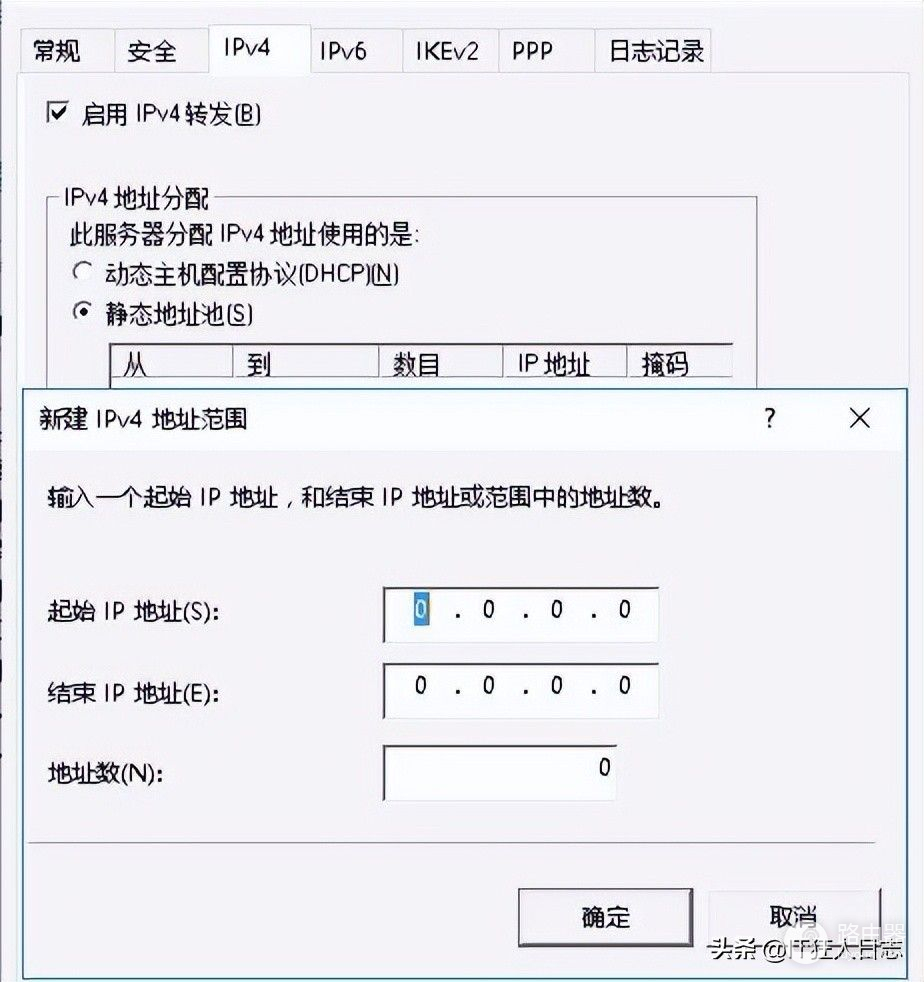
4、注意,必须得添加一条静态路由,不然这个虚拟的网络,是无法启到桥梁作用的;这里的网关是指刚才的地址池中留给云主机自己用的IP地址;
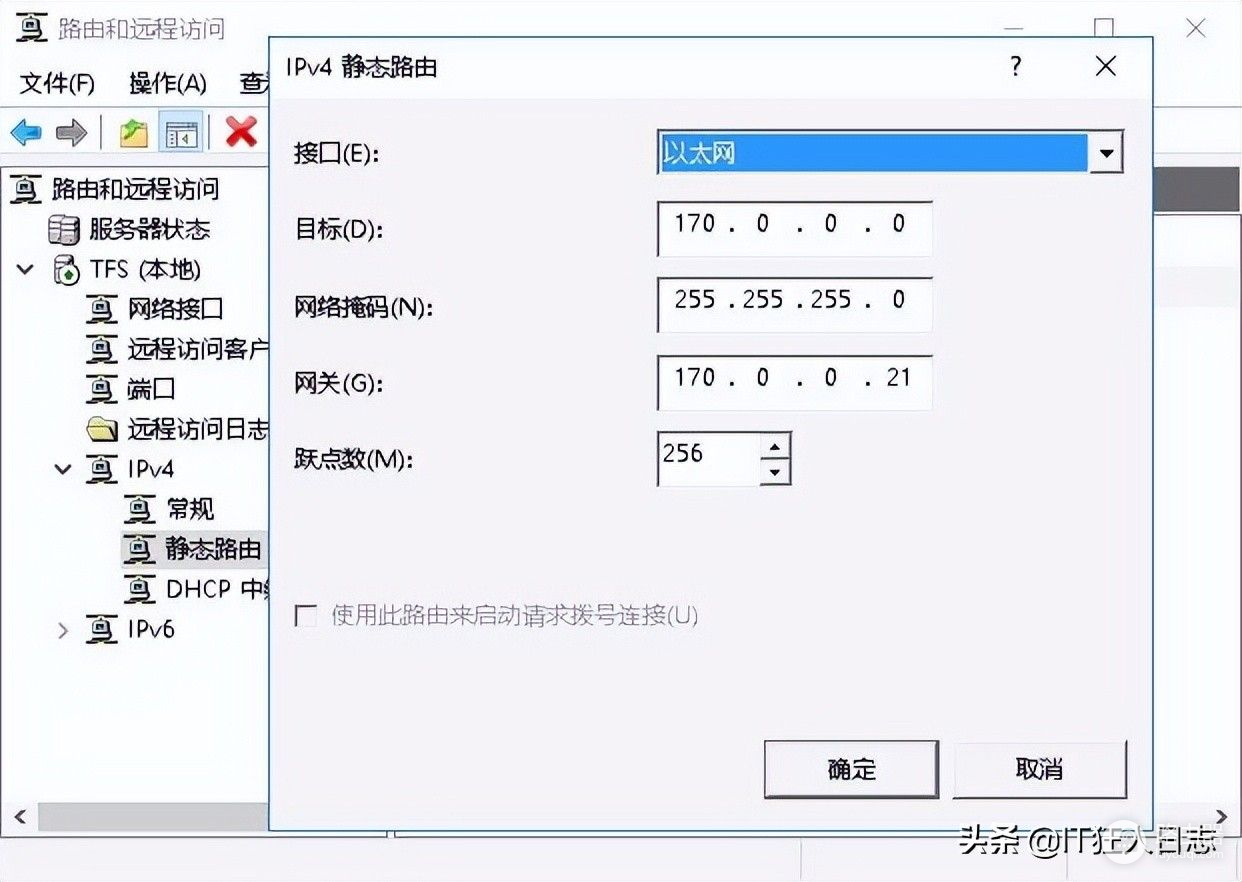
5、云主机需要在管理后台放行1723端口,不然无法远程拨入;
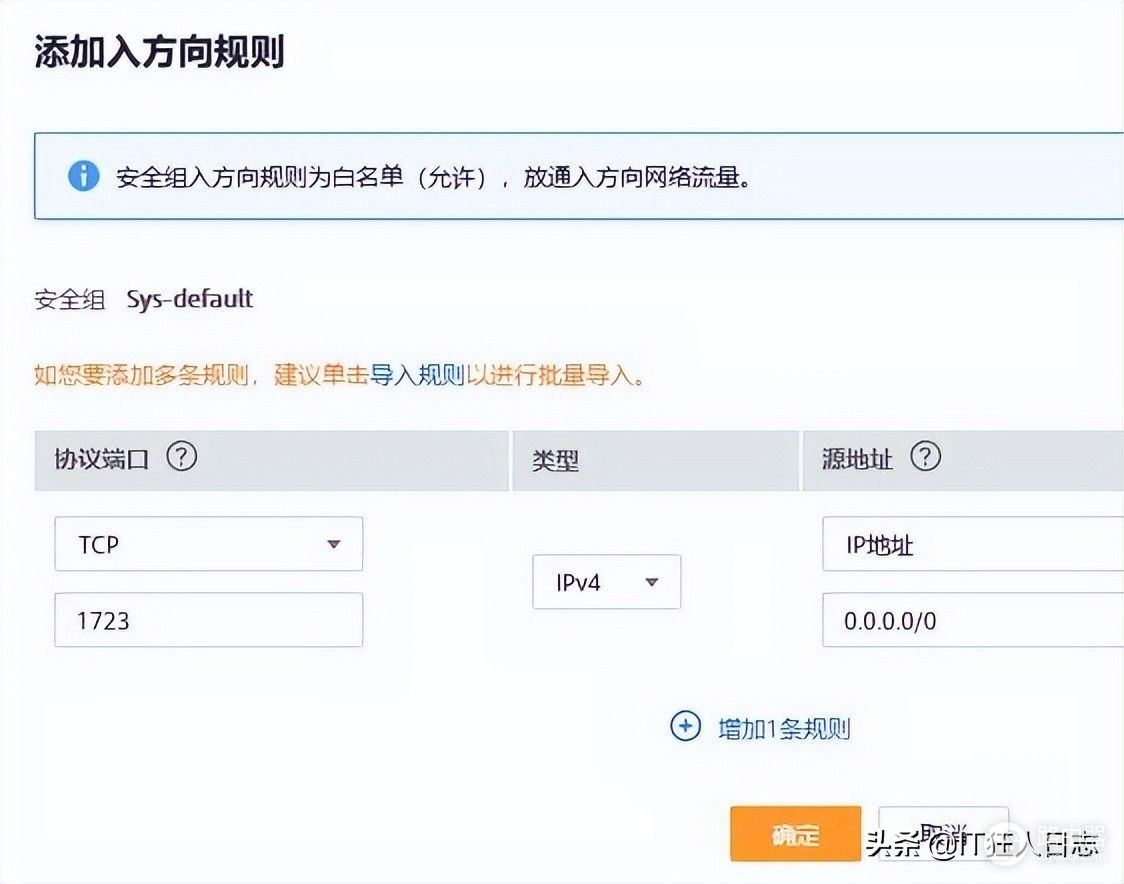
二、爱快路由配置PPTP拨入云主机
1、爱快路由器的配置还是很简单的,拨号名称必须是PPTP开头,后面自定义;
服务器端口1723,为了安全起见,可以改为非默认端口,但是云主机本身和云主机的管理后台也必须采用一致的端口号才行;
用户名和密码是指在云主机上创建的账号和密码;
MTU和MRU保持默认;线路根据实际情况选择,如果只有一条宽带,就是选择Wan1;
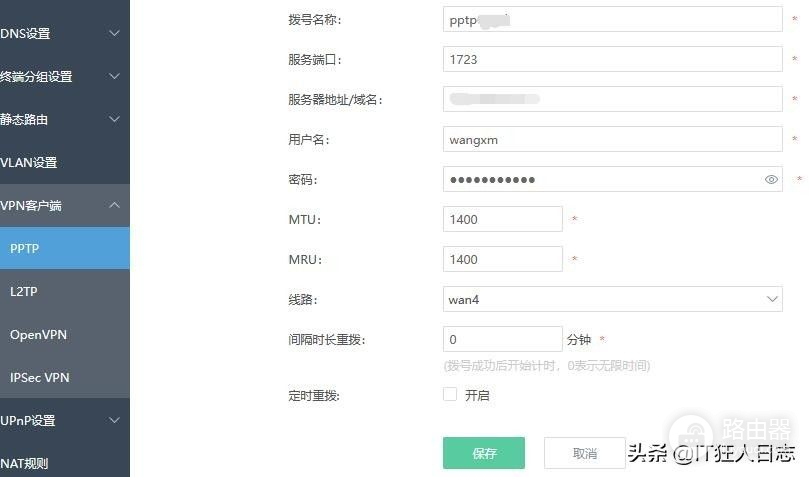
2、还得写一条静态路由,线路肯定是选择刚才建立的PPTP链路,目的地址是填写云主机的内部IP地址(非公网IP),网关是填写云主机上创建的地址池中留给自己用的那一个,本例中是:170.0.0.21;
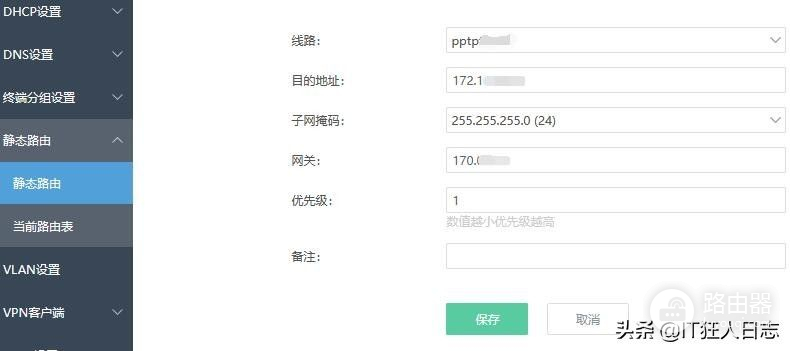
3、配置完成后,“路由追踪”检测一下,目的地址是填写云主机的内部IP地址(非公网IP),源接口当然是刚才建立的PPTP链路,两跳就到了,那就对了;
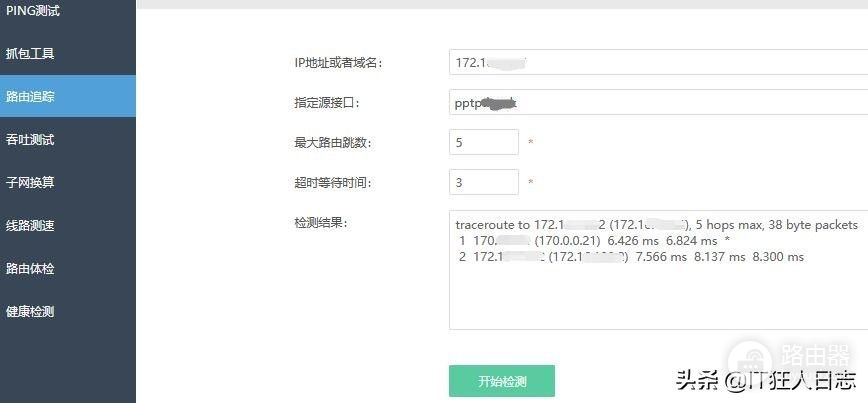
三、外地TP-LINK路由器的配置
1、设置PPTP拨号连接
同样的,用户名密码还是云主机上创建的,我这只是测试,所以使用了相同的用户名密码,实际交付使用后,两地将使用不同是账号密码拨入云主机
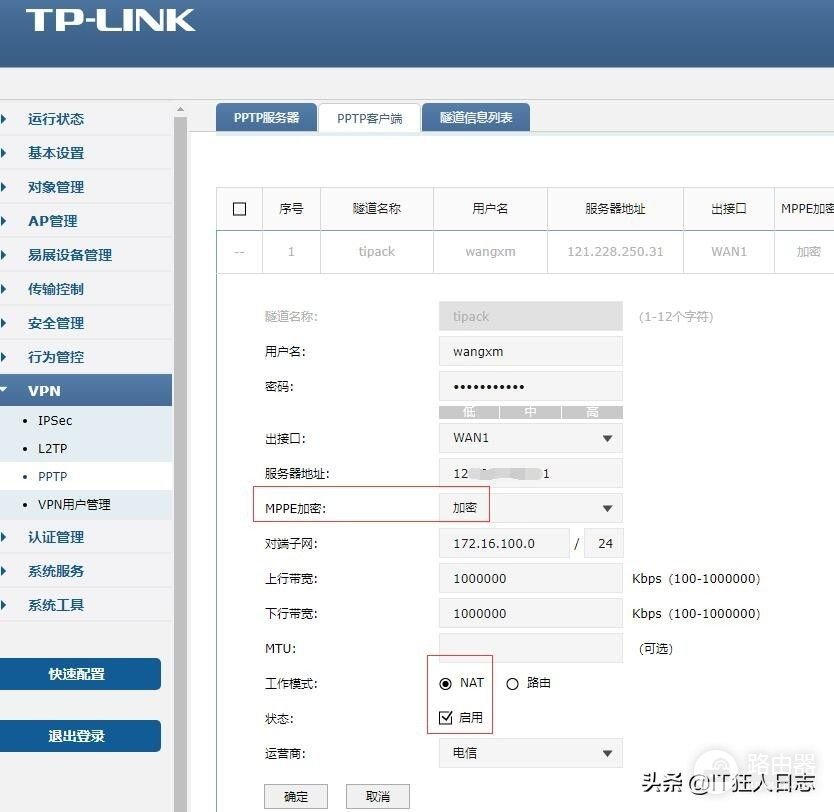
2、关于静态路由
按照经验,拨入成功后,需要增加一条静态路由,才能到达公有云上的网络,可是当我像在爱快路由器那样写完路由后,却发现ping不通云主机,这是什么鬼?
果断删除手写的静态路由,然后查看当前路由表,发现这款路由器竟然自动生成了路由表项,可能是担心我不会写吧。
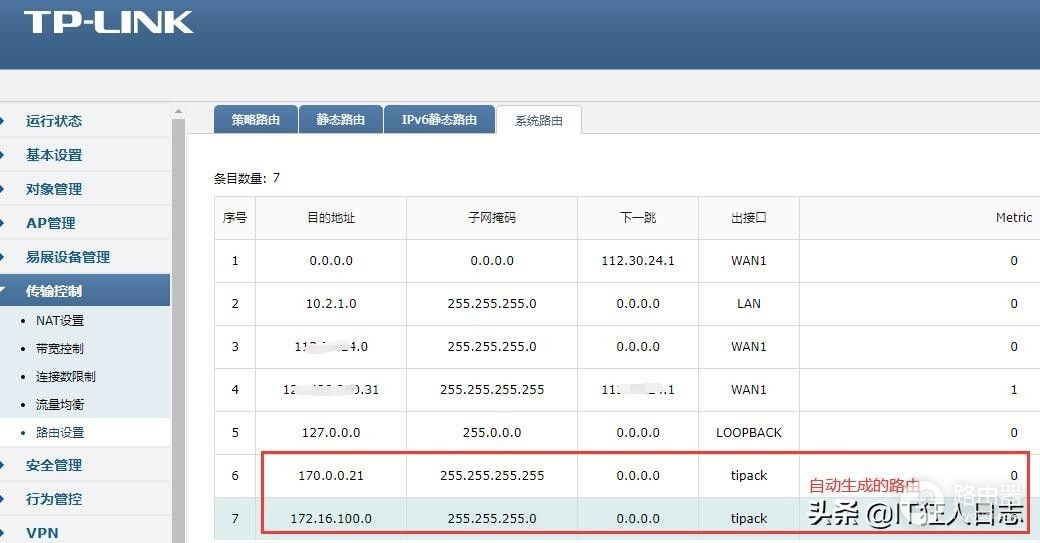
既然已经自动生成了路由表项,那应该已经通了吧,直接测试:
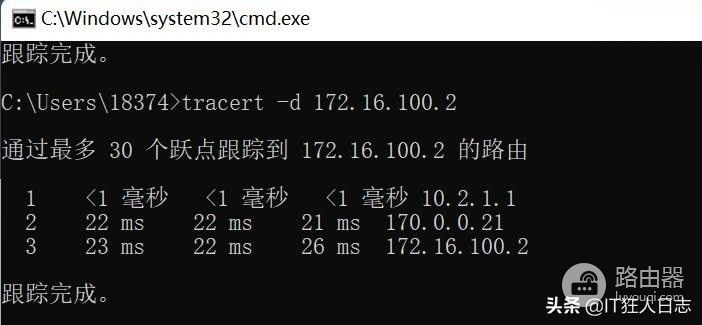
很好,也是两跳到云主机,说明配置正确;
既然两地都已经远程拨入到云主机了,那么两地的局域网是不是就通讯了呢?
答案是否定的,我们还要继续配置;
四、其他重要的配置项
1、在云主机的管理后台,添加两台静态路由——去往两地要以云主机为中心;
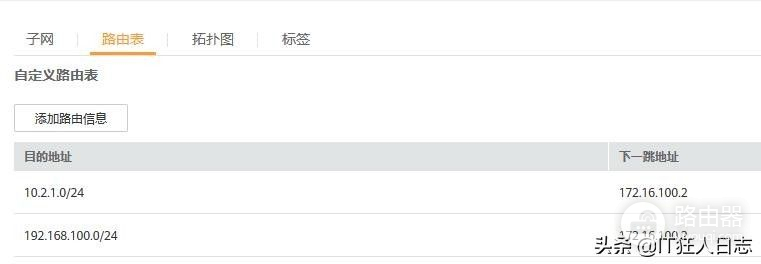
到这里,我以为两地已经能够通讯了,然而并没有,在爱快路由器上进行“路由追踪”,目的地址填写外地办事处的TP-link路由器的内部管理IP,结果是到了云主机的IP地址后,就下不去了, 重复显示172.16.100.2;反之亦然;仔细想了一下,还是缺少路由;
2、在“路由和远程访问”中添加路由
打开“路由和远程访问”,添加路由,接口只有默认的“本地连接”,有种不详的预感,果然,两地还是无法通讯。
又思考了一番,打算手动添加静态路由,先写一条到苏州本地局域网的路由;
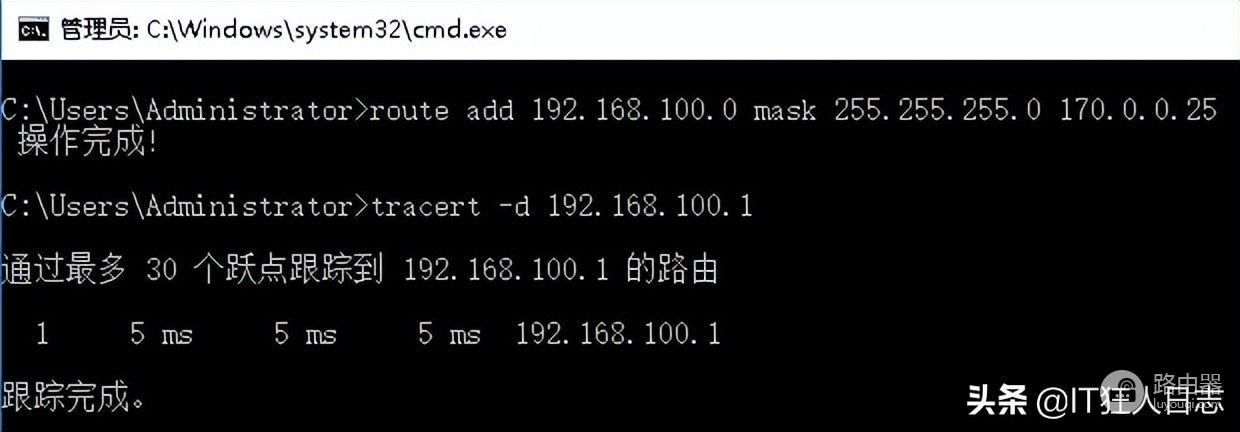
紧接着,再写一条到外地办事处的路由,然后ping那边的路由器IP,通了;
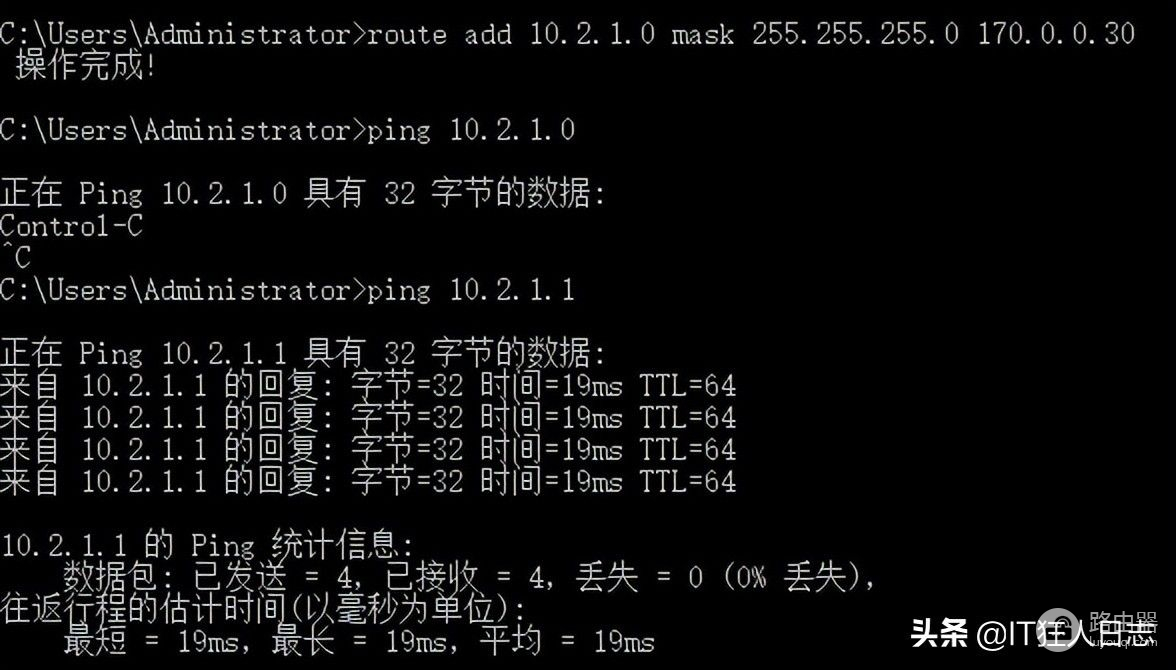
此时,查看“路由和远程访问”中的路由表,的确增加了两条;
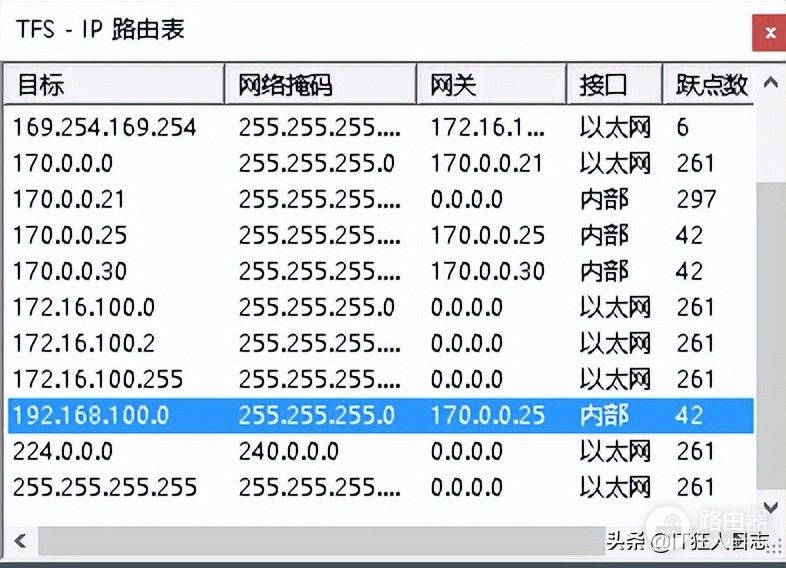
五、最后的测试
现在两地局域网应该能通讯了吧,再次测试:
1、在外地办事处的路由器上,ping苏州爱快路由器的IP地址,通了,没问题;
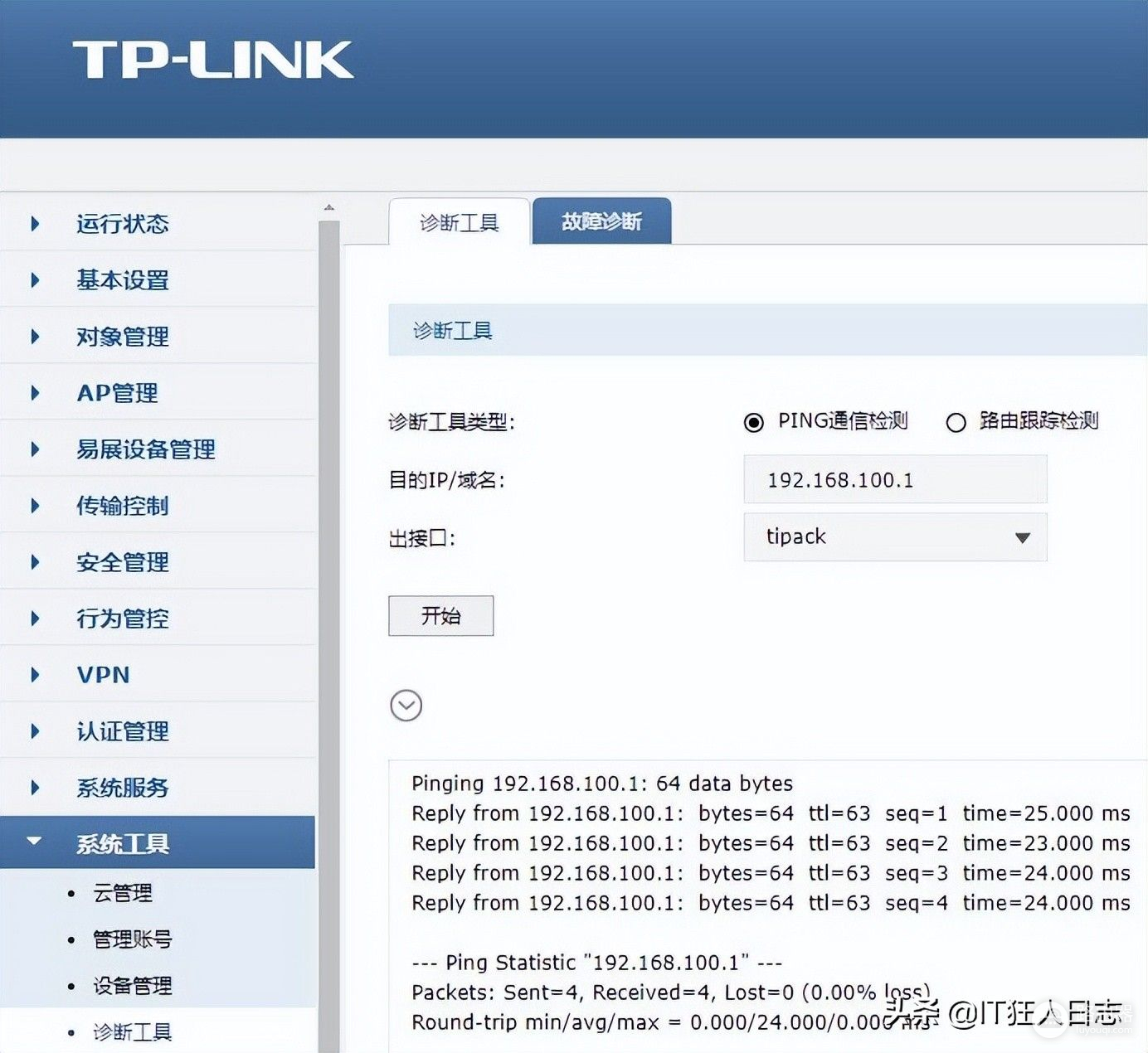
2、乘胜追击,登录爱快路由器,ping外地办事处的TP-LINK路由器,竟然不通!这……
没道理啊,各种检查确认配置,怎么都想不明白,郁闷。
没办法了,升级爱快到最新版本,好在速度很快,没几分钟就OK了,结果,呵呵,PPTP拨号失败,各种报错。
算了,降级,又降回到原来的版本,PPTP拨号成功,可两边的局域网还是剃头担子一头热,这就尴尬了。
让客户找了台电脑给我远程,然后ping外地办事处的TP-LINK路由器,嘿嘿,通的!
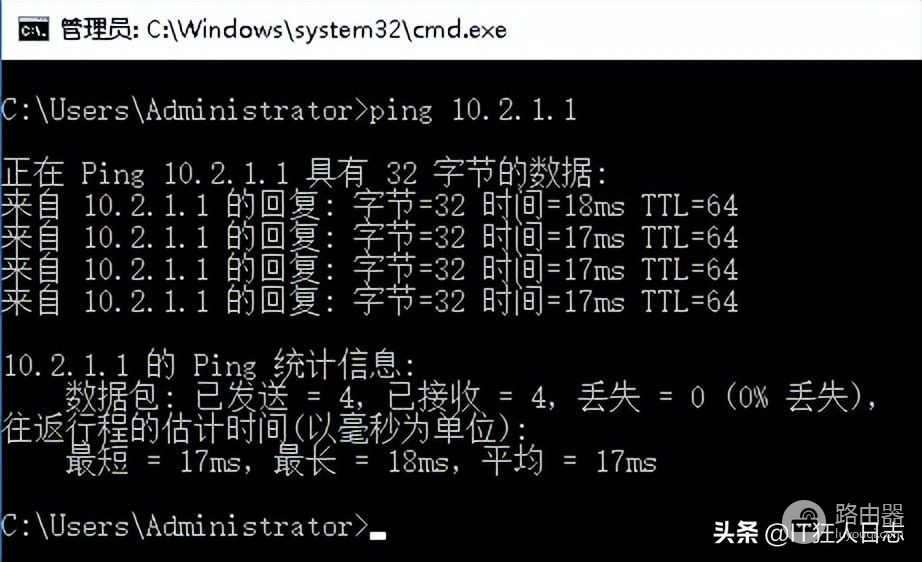
总算是搞定了,松了口气,至于爱快为什么ping不通TP-LINK,那就让它成为“悬案”吧,目的已经达到,就不再彻查了,哈哈。

 支付宝扫一扫
支付宝扫一扫 微信扫一扫
微信扫一扫



